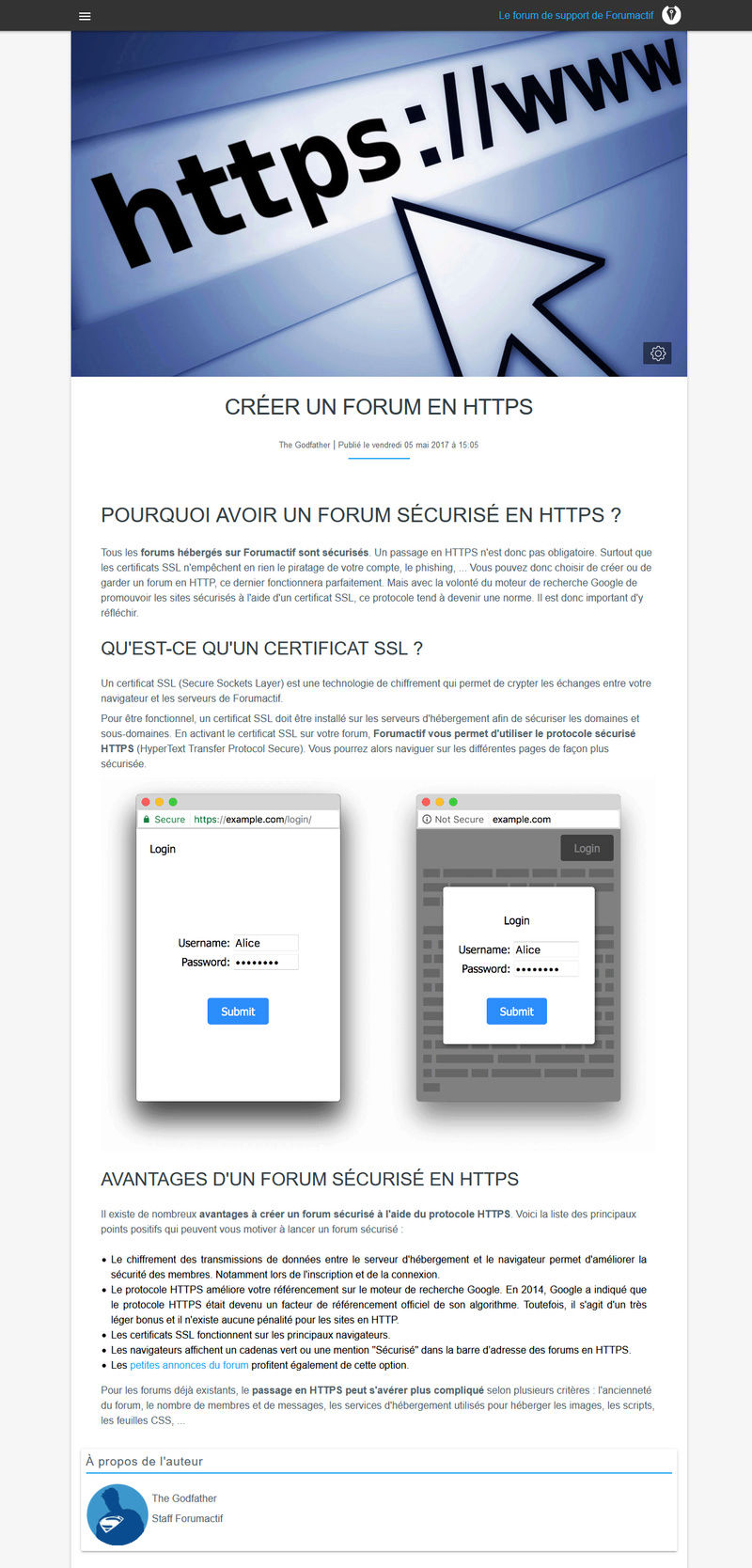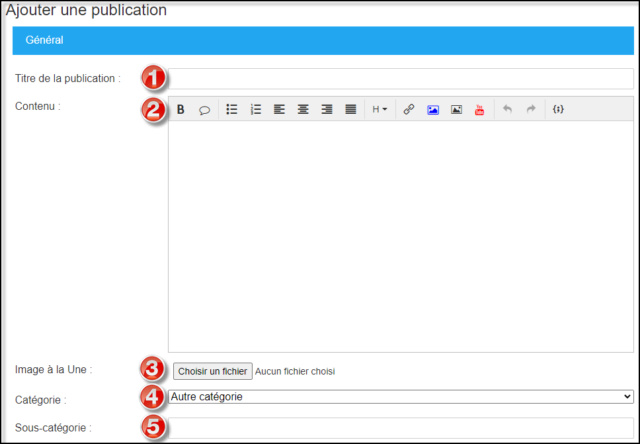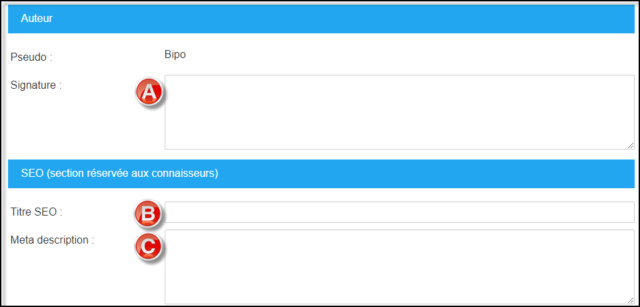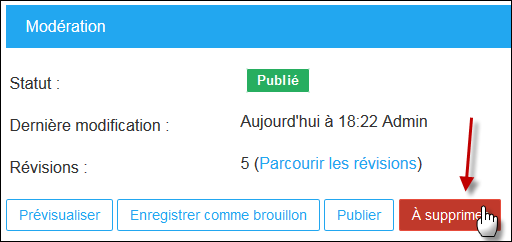Les publications
Forum gratuit : Le forum des forums actifs :: Vous et Forumactif... ::  :: Questions/Réponses fréquentes
:: Questions/Réponses fréquentes
Page 1 sur 1 • Partagez
 Les publications
Les publications
| Les publications |
| Se présentant de façon totalement indépendante du forum, avec un design moderne, minimaliste et ergonomique, le système de publications a été conçu de façon à ce que les membres d'un forum Forumactif puissent partager un contenu autonome construit d'une façon collaborative avec le reste du monde. Compatible avec le projet "Accelerated Mobile Pages" (AMP), ce système présente plusieurs avantages, notamment un chargement très rapide des publications et un rendu optimal sur tous les terminaux.
Les publications peuvent se définir comme un "Wiki" commun avec votre communauté où il s'agit de créer de façon collaborative un contenu libre à partager avec tout le monde. Vous pouvez voir un exemple fonctionnel de ce système sur ce forum de support en cliquant ici. Activer et configurer le système de publicationsActiver le module
Pour activer les publications sur votre forum, il suffit de vous rendre dans le panneau d'administration, la configuration des publications se trouve dans les modules. Vous y trouverez la possibilité de les activer, d'en choisir les modérateurs et différentes autres permissions. Après activation, un nouveau bouton Publications apparaît dans la barre de navigation de votre forum. Notez que ce bouton peut être activé ou non, via les options du panneau d'administration.
Configurer les permissions
Le module des publications vous permet de déterminer les utilisateurs autorisés à créer, éditer et modérer les publications. Notez que vous ne pouvez pas autoriser la modification des publications par les invités. Au contraire, il n'est pas non plus possible de réserver la lecture des publications aux invités, celles-ci étant un outil ouvert par définition. Personnaliser l'apparence des publicationsLes publications étant optimisées pour les différents appareils, en particulier aux appareils mobiles et compatible avec le projet "Accelerated Mobile Pages" (AMP), la structure et le style du modules sont volontairement épurés et peu personnalisables nativement.Vous avez toutefois la possibilité de personnaliser à votre convenance le style des pages des publications au moyen d'une feuille de style CSS personnalisée dédiée aux publications. En effet, la feuille de style CSS personnalisée générale du forum n'est pas chargée sur les publications qui ont une architecture technique et un style entièrement indépendants. Cette feuille de style CSS personnalisée dédiée est disponible dans la configuration des publications.
Repérez le bloc "CSS". Vous disposez d'une zone de code dans insérer votre code CSS personnalisé. Faites les modifications souhaitées et n'oubliez pas de sauvegarder vos changements en cliquant sur le bouton Valider.
Créer une nouvelle publicationRédiger une nouvelle publicationPour créer une nouvelle publication, un utilisateur ayant les permissions nécessaires pour le fait doit accéder à la page des publications (/publi) et cliquer sur le menu hamburger, puis sur le lien Ajouter une publication :
Le formulaire qui s'ouvre est composé de plusieurs éléments. Tout d'abord, il comporte les éléments relatifs au contenu de la publication :
Enregistrer la publicationA ce stade, et une fois la publication rédigée, l'utilisateur dispose de différentes options :L'option de prévisualisation permet de voir à quoi ressemblera une publication si elle est postée, et n'appelle pas de développements supplémentaires. L'enregistrement comme brouillon permet de sauvegarder la publication et de la rendre éditable par toute personne autorisée à créer des publications. Le brouillon est donc créé pour tous les utilisateurs autorisés à créer de nouveaux contenus, et ils pourront l'éditer. Toutefois, le brouillon n'apparaitra jamais dans les publications visibles aux lecteurs tant qu'il ne sera pas passé au statut "Publié". Enfin, le bouton "A publier" permet à l'utilisateur de soumettre sa publication à l'approbation des personnes autorisées à modérer les publications. Dans le menu hamburger vu précédemment, ces personnes ont un lien supplémentaire "Publications à valider" où sont regroupées toutes les publications ayant le statut En attente. Notez que si l'auteur de la publication est également modérateur des publications, le bouton "A publier" est remplacé par un bouton "Publier", sautant ainsi la validation nécessaire. Modifier et modérer les publicationsStatuts des publicationsÉditer les publicationsLes utilisateurs autorisés à créer et modifier les publications peuvent éditer toutes les publications ayant le statut ou ou  (qu'elles aient été écrites par eux, ou par quelqu'un d'autre). (qu'elles aient été écrites par eux, ou par quelqu'un d'autre).Il suffit pour cela de cliquer sur le menu "Modifier" sur une publication : Un formulaire semblable à celui qui est proposé à la création d'une publication s'affiche (cf. supra) et permet sa modification. En outre, si la publication a déjà été modifiée au moins une fois, le système de gestion de versions vous propose de retrouver toutes les modifications précédentes : En pied de page, un lien Parcourir les révisions offre un outil indispensable afin de rapidement identifier (et potentiellement annuler) les modifications apportées : Modérer et supprimer une publicationModérer les publicationsSi l'utilisateur est modérateur, le menu de modification d'une publication est enrichi d'autres options, qui dépendent de son statut : Supprimer une publicationSeuls les modérateurs du système de publication peuvent procéder à la suppression d'une publication. L'auteur de la publication ou les divers contributeurs successifs n'en ont pas la capacité.Pour supprimer une publication, il est possible de cliquer sur "Modifier", puis en bas de page, de sélectionner le bouton "A supprimer" :
|
| Ce tutoriel a été rédigé par le Staff du Forum des Forums, Et en particulier par Walt, actualisé par chattigre (mars 2023). Aucune reproduction possible sans notre accord, conformément à l’article L122-1 du CPI. |

Walt- Modéractif

-

Messages : 6090
Inscrit(e) le : 08/09/2015
 Sujets similaires
Sujets similaires» Publications - afficher un aperçu du contenu des publications sur l'accueil
» Dernières publications dans la Newsletter populaire : non prise en charge des dernières publications.
» les publications
» Présentation des publications
» Publications et référencement
» Dernières publications dans la Newsletter populaire : non prise en charge des dernières publications.
» les publications
» Présentation des publications
» Publications et référencement
Forum gratuit : Le forum des forums actifs :: Vous et Forumactif... ::  :: Questions/Réponses fréquentes
:: Questions/Réponses fréquentes
Page 1 sur 1
Permission de ce forum:
Vous ne pouvez pas répondre aux sujets dans ce forum
 Créer un forum
Créer un forum


 par
par